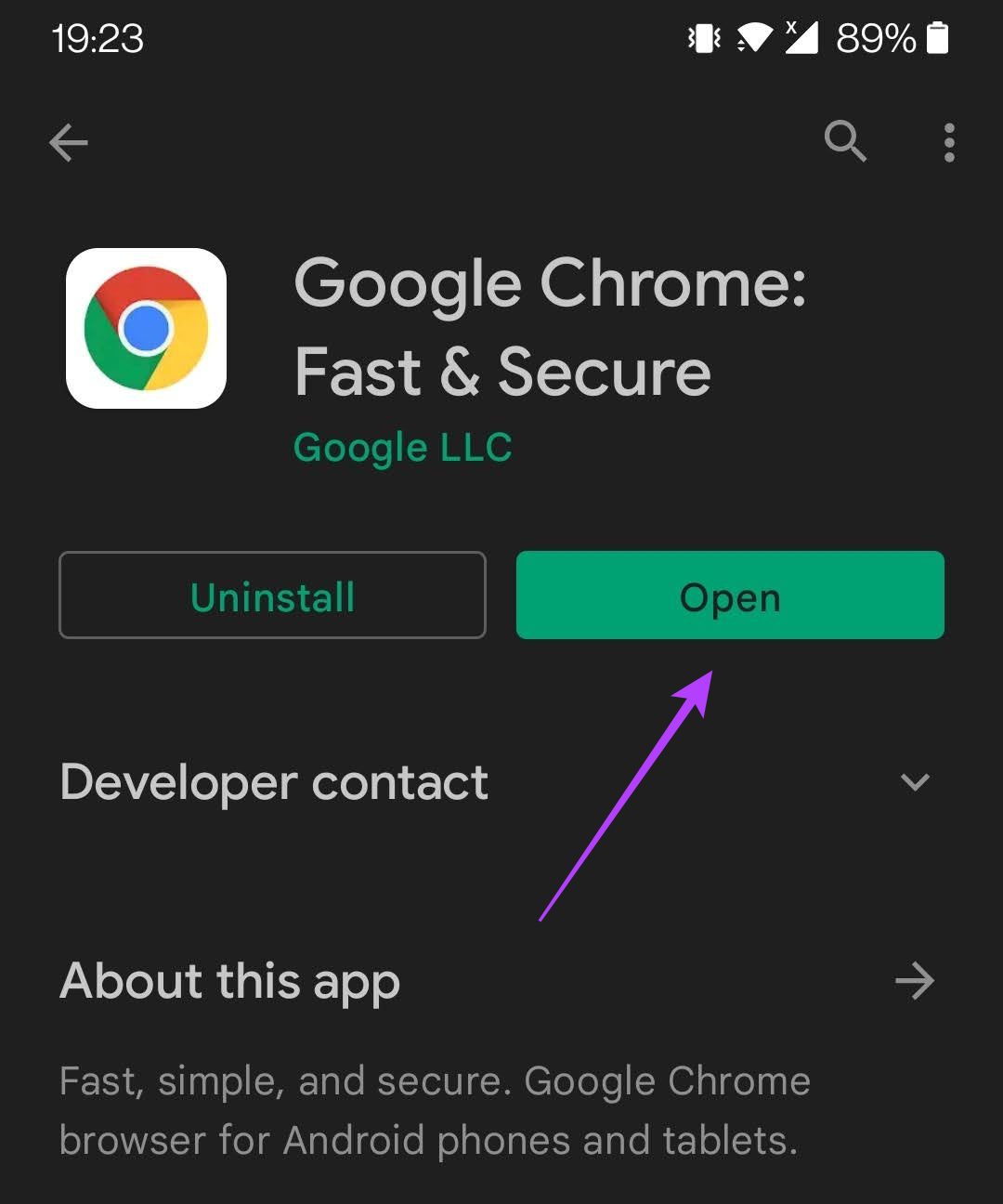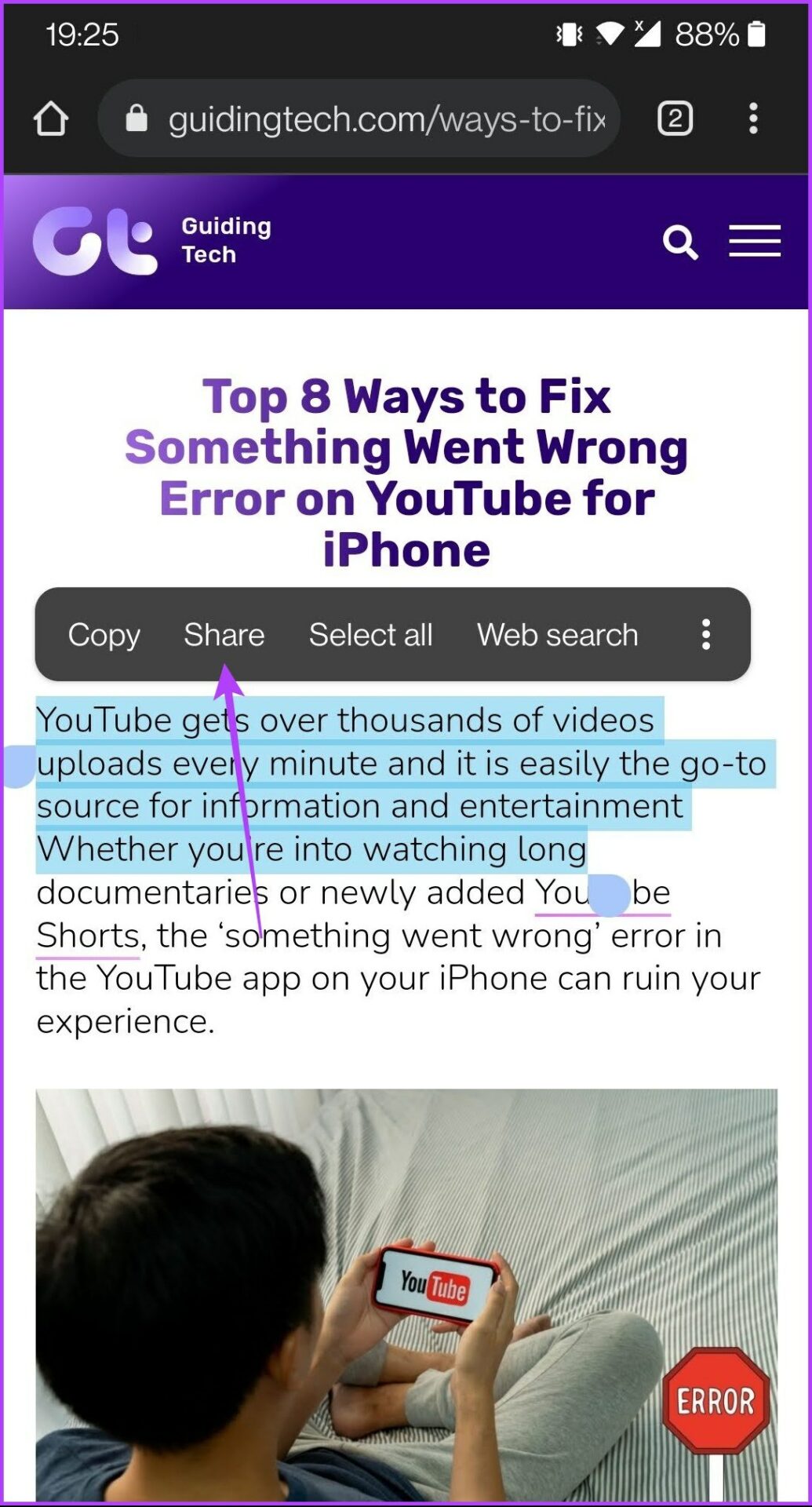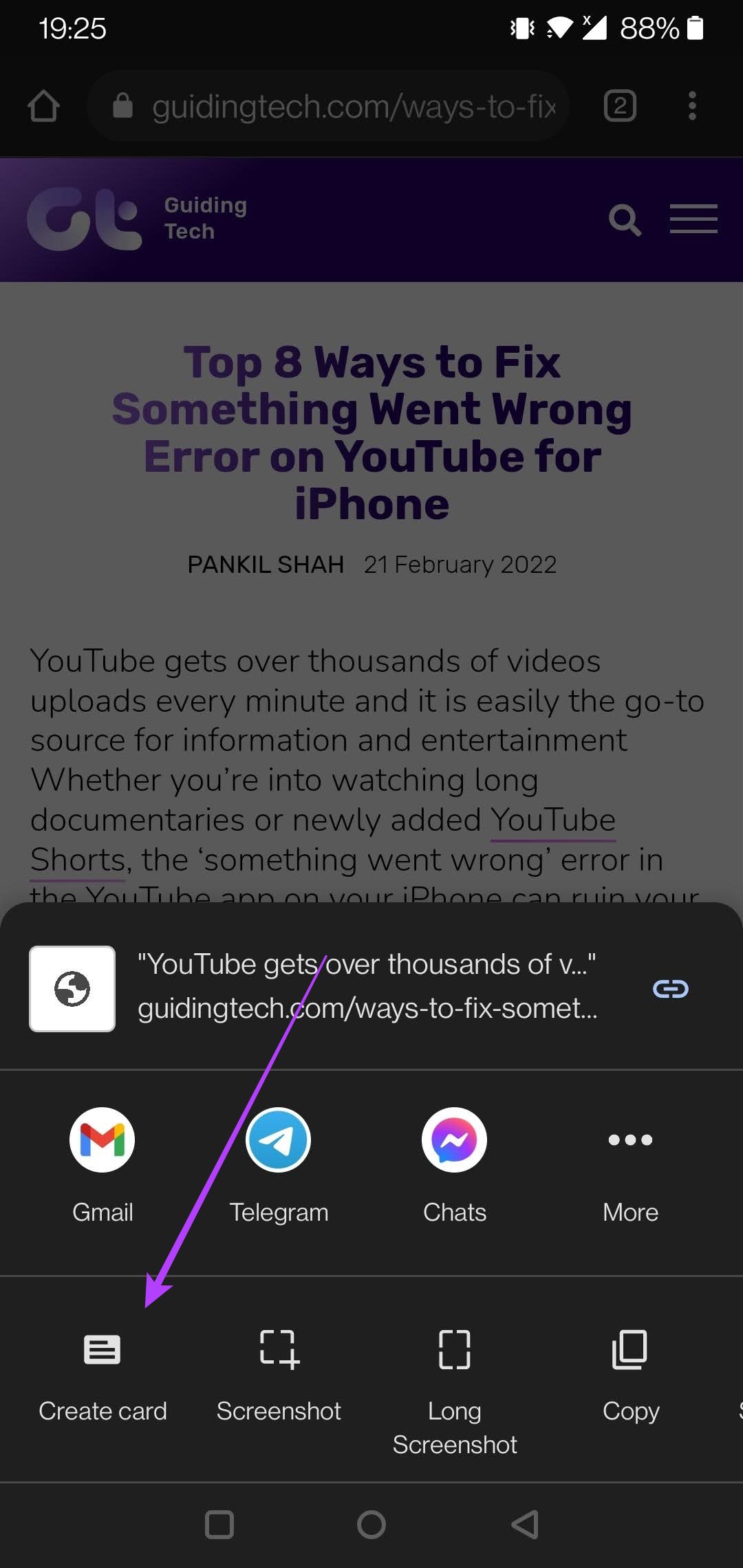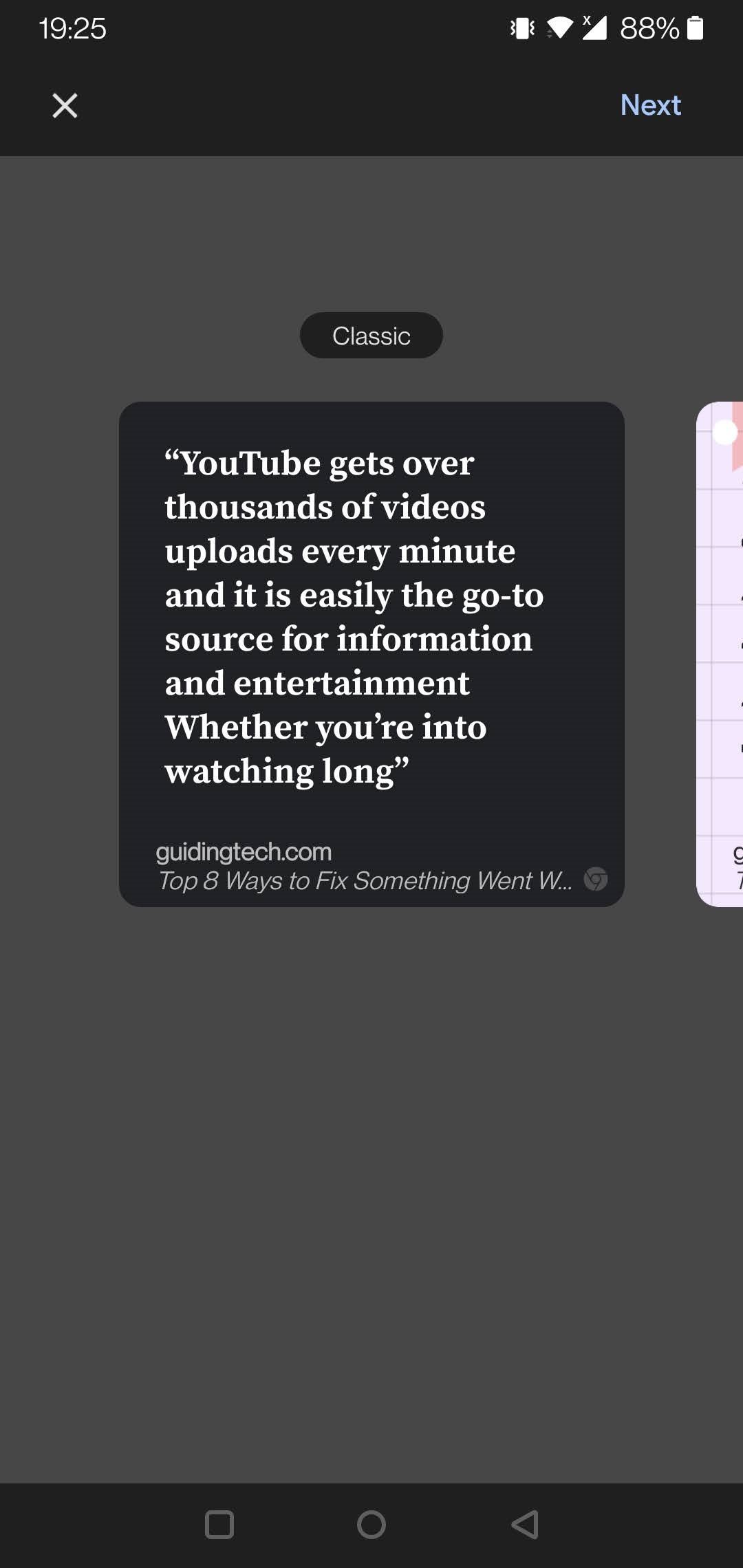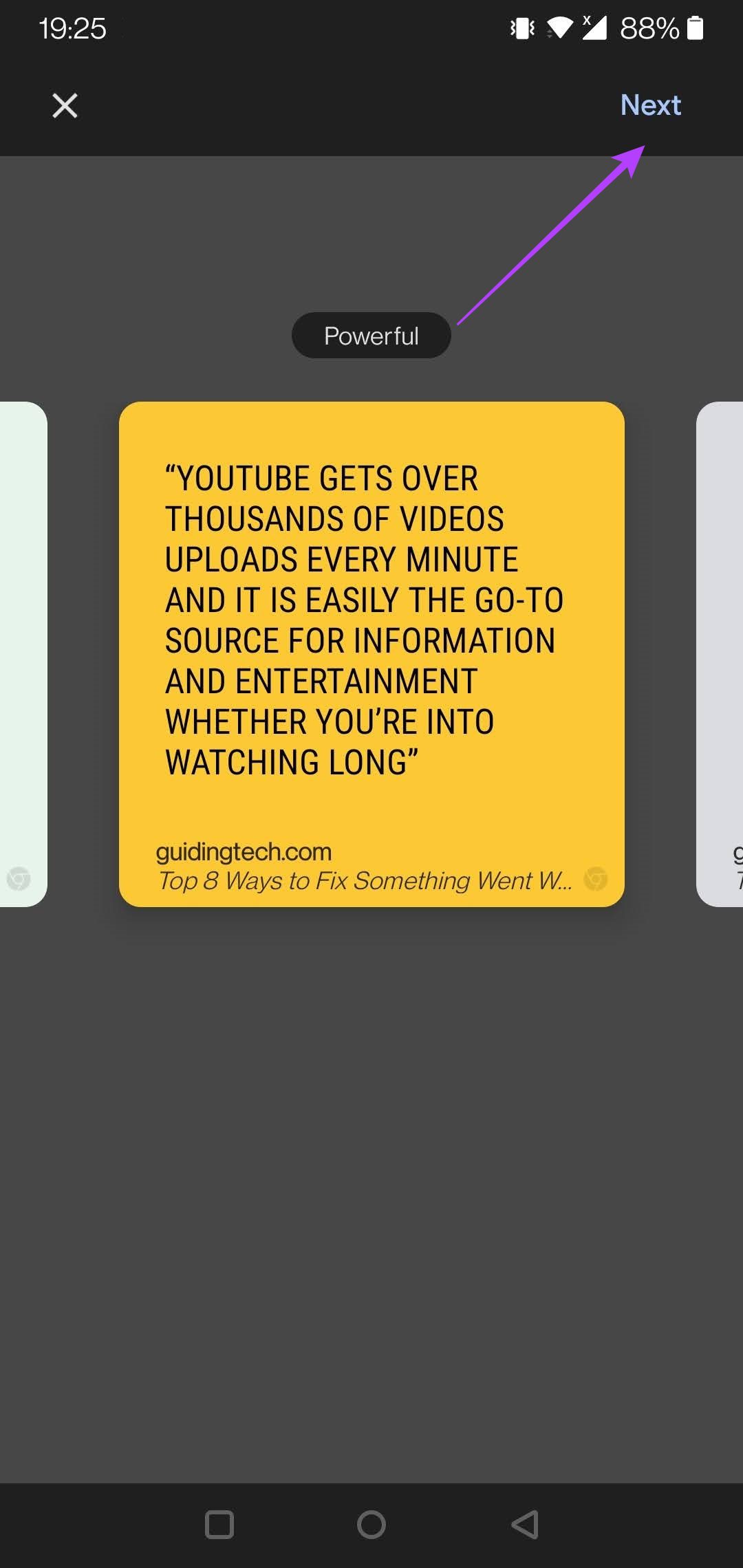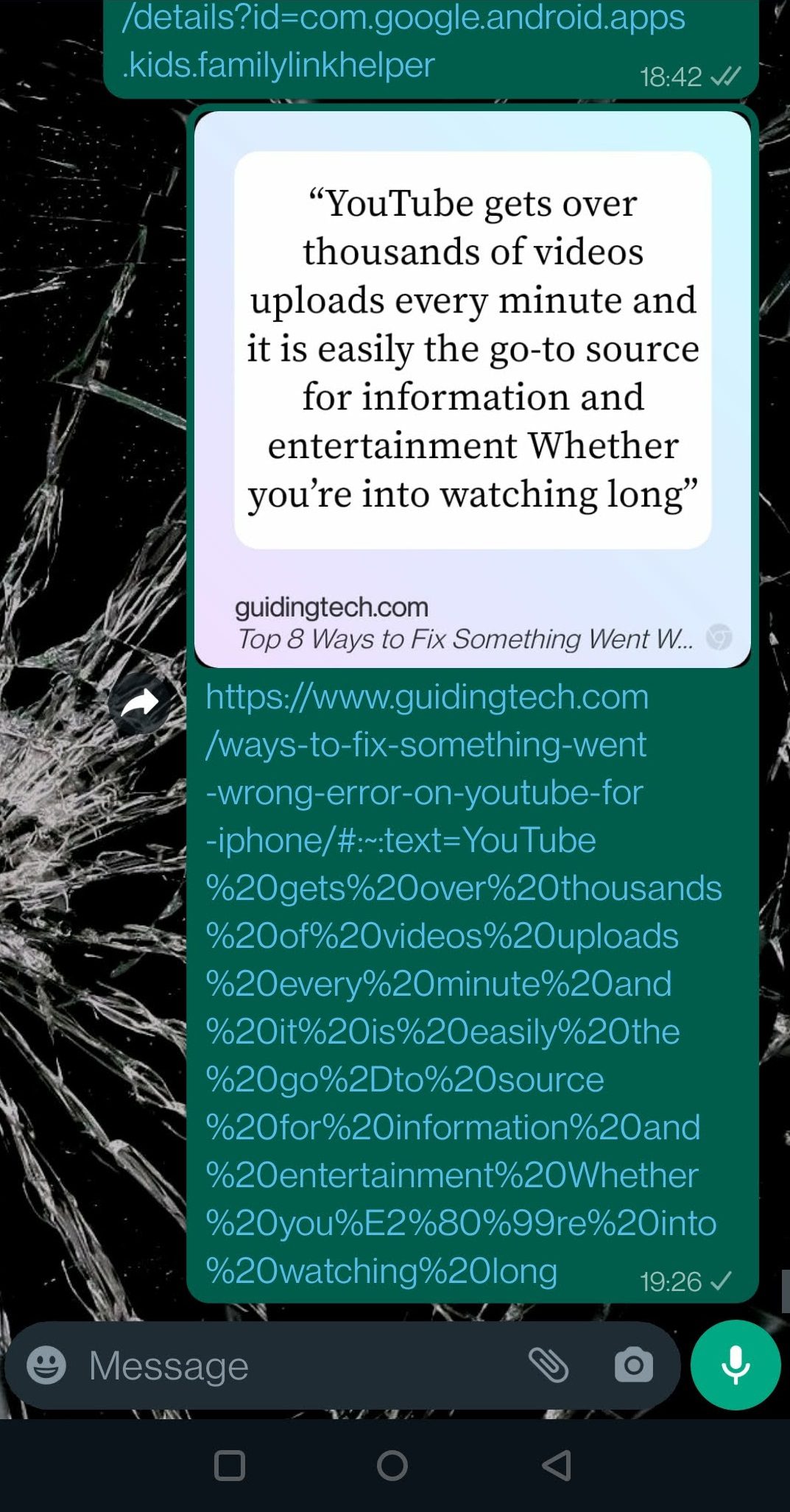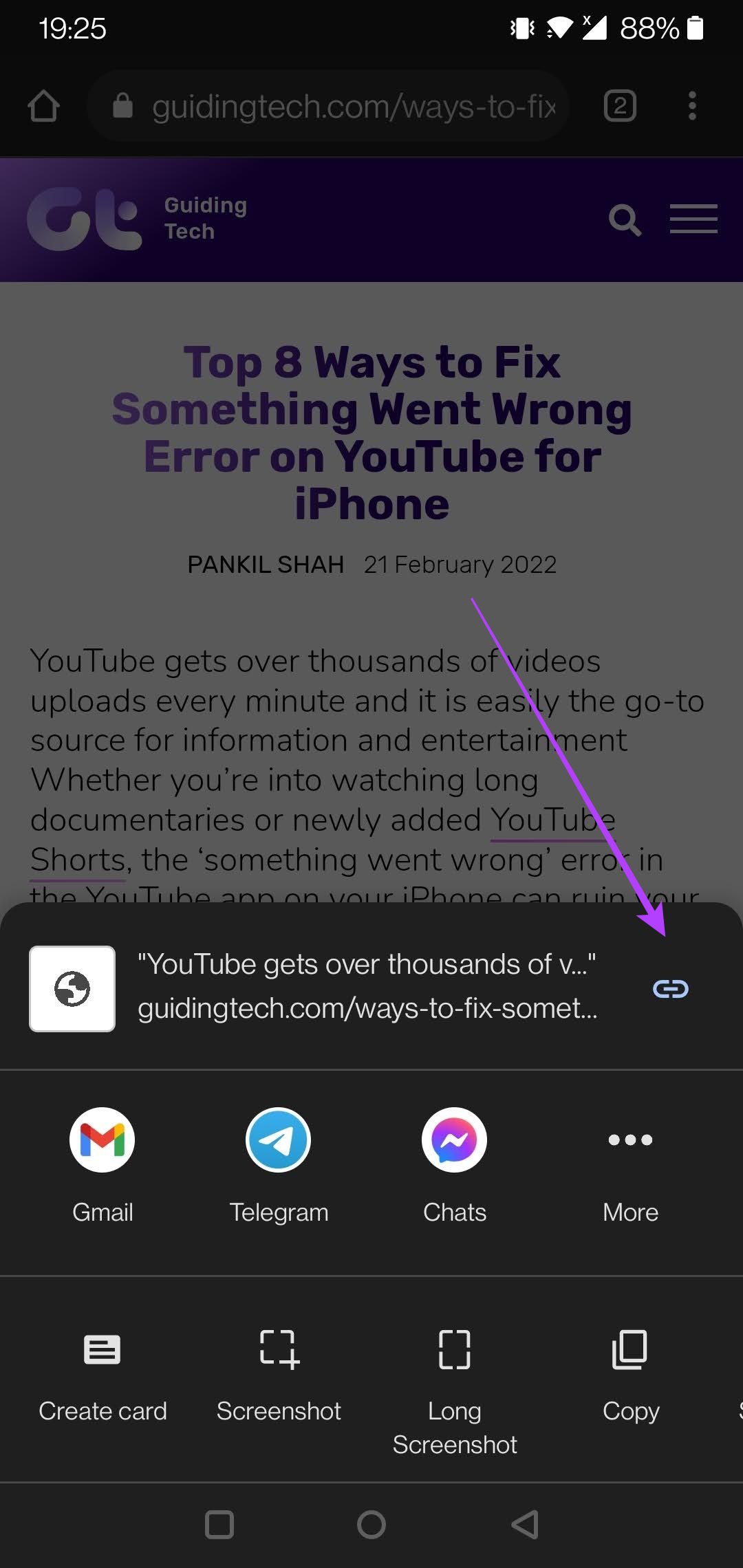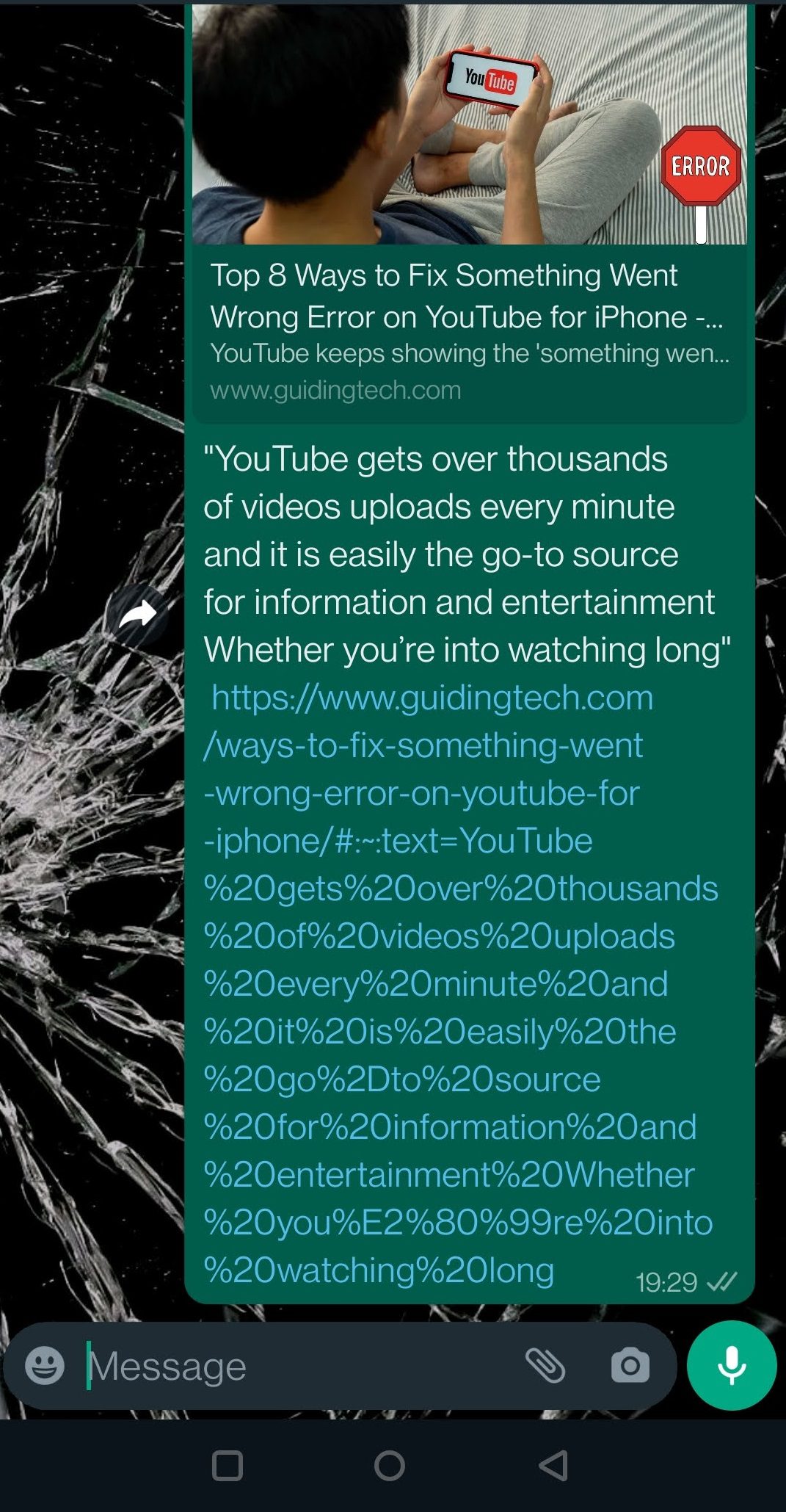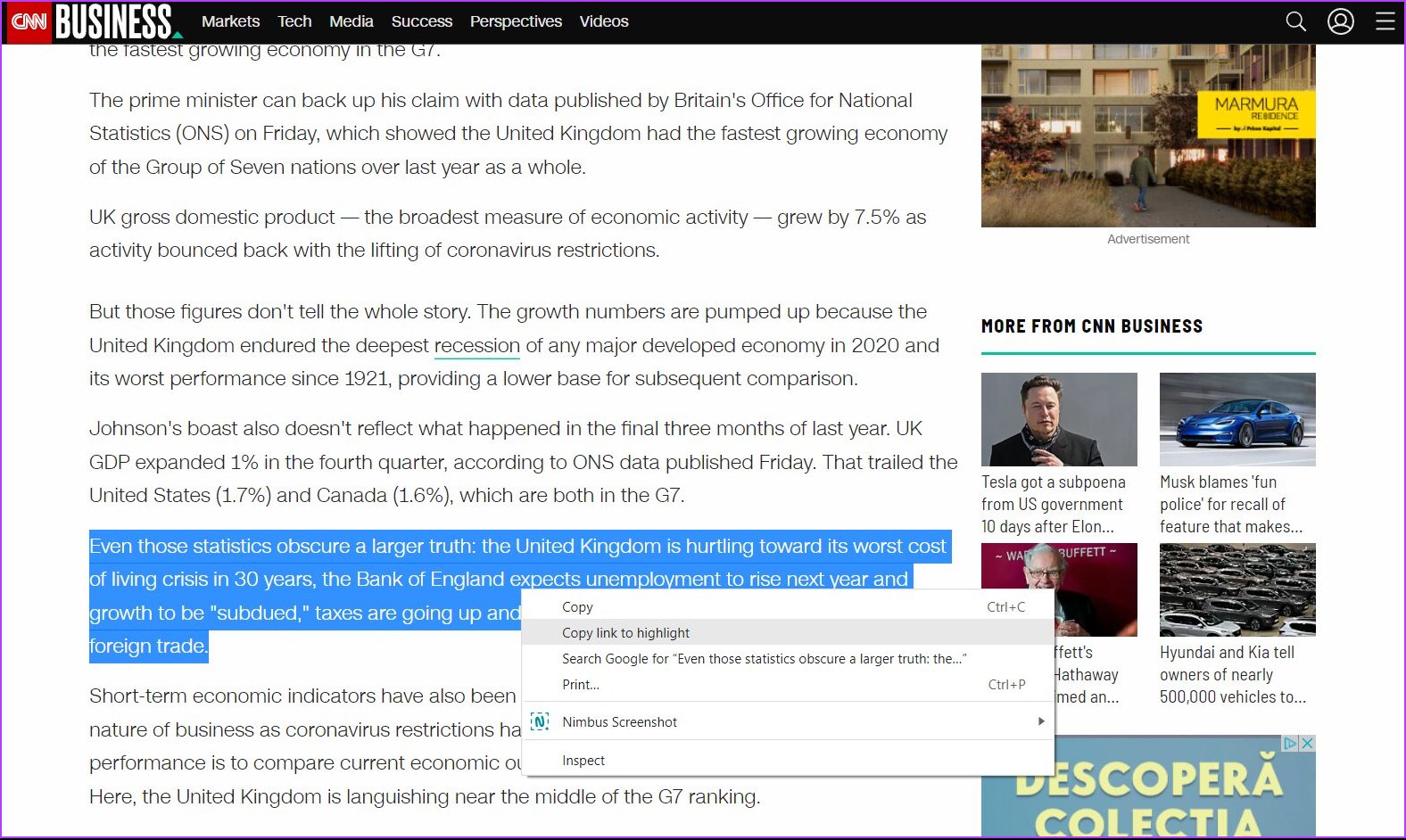Le navigateur mobile Chrome de Google est doté de plusieurs fonctionnalités. Par exemple, il est possible de créer des cartes de citation pour partager du texte avec d’autres personnes à l’aide de l’application. Auparavant, la fonctionnalité était disponible sous un drapeau, mais récemment, Chrome a poussé la fonctionnalité vers le canal stable. Ainsi, toute personne disposant de Chrome sur son appareil mobile peut profiter de cette fonctionnalité.
La création de devis à partir de sites Web est spécifique aux téléphones mobiles Android, et cela vous aiderait si vous utilisez la dernière version de Chrome, donc si vous avez un appareil iOS et que vous utilisez le navigateur mobile de Google en ce moment, vous ne pouvez pas profiter de la fonctionnalité .
Vérifiez si vous avez la dernière version de Chrome
Étape 1: Ouvrez l’application Google Play Store sur votre téléphone et recherchez Chrome. Vous devriez voir un bouton Mettre à jour en dessous si une mise à jour est disponible. Si ce n’est pas le cas, le bouton devrait indiquer Ouvrir.
Étape 2: Une fois la mise à jour installée (si disponible), revenez à Chrome et suivez les étapes ci-dessous.
Comment créer des cartes de devis avec Chrome pour Android
Après avoir activé le drapeau, l’utilisation de l’option de création de cartes de devis est simple. Voici comment créer des cartes de devis partageables.
Étape 1: Lancez le navigateur Chrome sur votre téléphone.
Étape 2: Ouvrez n’importe quel site Web sur lequel vous souhaitez découper du texte pour créer des cartes de citation.
Étape 3: Sur la page Web, appuyez longuement sur le texte et faites glisser votre doigt pour mettre en surbrillance tout le bloc de texte que vous souhaitez partager.
Étape 4: Dans le menu qui apparaît au-dessus du texte sélectionné, cliquez sur Partager.
Étape 5: Vous pouvez partager le texte directement avec des applications sociales telles que WhatsApp et Facebook. Mais nous voulons créer une carte à la place. Appuyez sur l’option Créer une carte.
Étape 6: cela créera une carte standard, incluant le texte sélectionné entre guillemets avec le site Web et les détails de l’article en bas.
Étape 7: balayez vers la droite pour découvrir les différents styles de vos cartes. Cependant, vous ne pouvez pas modifier ces styles de carte. Cela aurait été bien si Google permettait aux utilisateurs de changer d’arrière-plan ou d’ajouter/supprimer certains éléments. Après cela, vous ne pouvez choisir que parmi une poignée d’options.
Étape 8 : Après avoir apporté des modifications, appuyez sur le bouton Suivant.
Étape 9: Vous devrez décider quoi faire avec la carte que vous venez de créer. Vous pouvez le partager avec vos amis et votre famille en appuyant sur l’une des applications sociales que vous utilisez fréquemment.
Étape 10: Vous pouvez également choisir d’enregistrer l’image sur votre appareil pour l’utiliser ultérieurement. Ou copiez-le dans votre presse-papiers.
Comment créer un lien qui s’ouvre directement sur le texte en surbrillance
Alternativement, il y a une autre astuce que Chrome pour Android a dans sa manche qui vous permet de partager une citation préférée ou quelque chose d’intéressant avec quelqu’un. Avec cette option, vous pourrez créer un lien qui s’ouvrira directement sur ce morceau de texte sur une page Web. Voici comment en profiter. L’option est également disponible dans Chrome pour PC.
Étape 1: accédez à la page Web contenant le texte que vous souhaitez partager avec d’autres sur votre appareil mobile.
Étape 2: Pour mettre en surbrillance le texte que vous souhaitez partager, appuyez longuement dessus, puis faites glisser votre doigt.
Étape 3: Sélectionnez « Partager » dans le mini-menu qui s’affiche.
Étape 4: Maintenant, au lieu de sélectionner « Créer une carte », assurez-vous que l’icône de lien en haut est activée (elle devrait être bleue).
Étape 5: Sélectionnez l’application sur laquelle vous souhaitez partager le texte.
Étape 6: Le texte sera partagé avec le lien. Taper sur le lien aura pour effet d’ouvrir la page où vous verrez le texte en surbrillance.
Noter: Si vous souhaitez partager uniquement le texte, appuyez sur l’icône Lien.
Étape 7: Alternativement, sur PC, mettez en surbrillance le texte à l’aide du curseur de la souris, cliquez avec le bouton droit de la souris et sélectionnez « Copier le lien pour mettre en surbrillance ».
Étape 8: Collez ensuite la surbrillance dans un e-mail ou votre service de messagerie préféré.
Créer des cartes de devis avec Chrome pour Android
Google continue d’ajouter de nouvelles fonctionnalités expérimentales à son navigateur Chrome, et peu d’entre elles parviennent à la version stable pour tout le monde. Outre l’utilisation de Chrome sur le mobile ou le PC, vous pouvez utiliser Chrome sur une large gamme d’appareils, tels que Amazon Fire TV Stick. Pendant que vous y êtes, assurez-vous de resserrer les paramètres de confidentialité dans Chrome. Consultez notre guide pour activer la fonction de protection renforcée de Google Chrome sur mobile et PC.